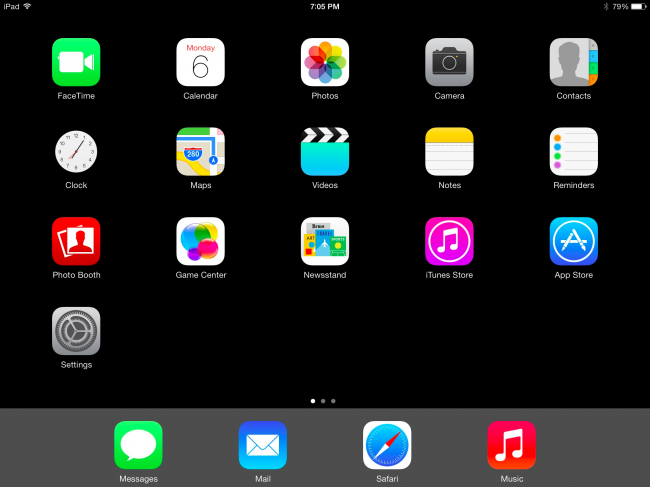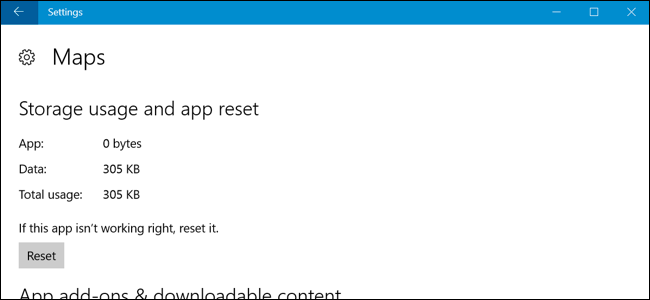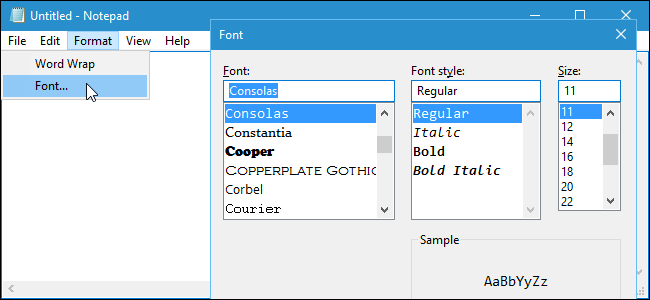
Бележникът е основен, но полезен текстов редактор, който еса били включени в Windows под някаква форма от самото начало. Вероятно сте персонализирали Notepad за начина на работа, но сега искате да върнете Notepad към настройките му по подразбиране. Няма проблем. Лесно е и ще ви покажем как.
Можете да персонализирате шрифта по подразбиране, стила на шрифта,и размер на шрифта в Notepad, активирайте или деактивирайте обвиването на думи и лентата на състоянието, както и променете размера и позицията на прозореца на Notepad. Можете ръчно да промените тези настройки обратно към техните настройки по подразбиране, но ние имаме по-лесен и бърз начин да върнем Notepad към настройките му по подразбиране, използвайки системния регистър.
Стандартно предупреждение: Редакторът на системния регистър е мощен инструмент и злоупотребата с него може да направи вашата система нестабилна или дори неработеща. Това е доста прост хак и стига да се придържате към инструкциите, не трябва да имате никакви проблеми. Това каза, ако никога досега не сте работили с него, помислете за четене как да използвате редактора на системния регистър, преди да започнете. И определено архивирайте Регистъра (и вашия компютър!), Преди да направите промени.
Отворете редактора на системния регистър, като натиснете Start и въведете „regedit.“ Натиснете Enter, за да отворите редактора на системния регистър и да му дадете разрешение да прави промени в компютъра си.
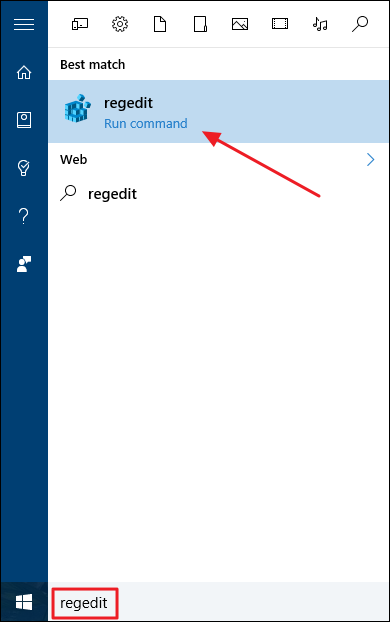
ЗАБЕЛЕЖКА: Може да не виждате този диалогов прозорец, в зависимост от настройките за контрол на потребителските акаунти.

В дървовидната структура отляво отидете на следния клавиш:
HKEY_CURRENT_USERSoftwareMicrosoftNotepad
Щракнете с десния бутон върху бутона „Notepad“ в дървото и изберете „Delete“ от изскачащото меню. Можете също да изберете клавиша „Notepad“ и да натиснете „Delete“ на клавиатурата.
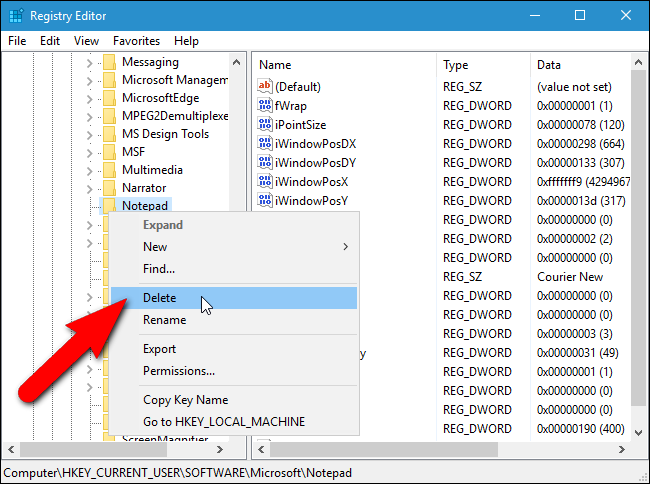
В диалоговия прозорец „Потвърждаване на изтриване на клавиш“ щракнете върху „Да“.

За да затворите редактора на системния регистър, изберете "Exit" от менюто "File".

Всички ваши запазени настройки за Notepad ще бъдат изтрити и настройките по подразбиране ще влязат в сила следващия път, когато отворите Notepad и в регистъра ще бъде създаден нов ключ „Notepad“.
Ако не ви е удобно да редактирате системния регистърсами създадохме хакер за регистър за изтегляне, който можете да използвате, за да изтриете ключа „Notepad“ от системния регистър. Извадете .zip файла, щракнете двукратно върху .reg файла и щракнете върху подканите.
Изтрийте хака на регистъра на Notepad Key
ако обичате да работите с Регистъра, струва си да отделите време, за да научите как да правите собствени хакове в регистъра.